Trojan.floxif (08.31.25)
Apa itu Trojan.floxif?Ini adalah perangkat lunak berbahaya yang mendapatkan daya tarik pada tahun 2017 ketika disebarkan melalui versi utilitas CCleaner yang dikompromikan. Antara 15 Agustus hingga 12 September 2017, lebih dari 2 juta pengguna komputer terinfeksi oleh Trojan.floxif. Dengan bantuan program perbaikan komputer terkemuka yang dapat dieksekusi CCleaner, yang telah dimuat dengan muatan berbahaya, Trojan.floxif menyusup ke banyak komputer dalam waktu singkat. Setelah menyelesaikan penyusupan, Trojan.floxif mengumpulkan data pengguna serta informasi sistem lainnya seperti program yang diinstal, ID unik, dan alamat Mac, dan masih banyak lagi. Informasi yang dikumpulkan dikirim ke server Command and Control, yang hanya dapat diakses oleh penjahat.
Lebih buruk lagi, perangkat lunak berbahaya ini tidak berhenti mengumpulkan informasi tetapi juga memulai instalasi program jahat lainnya. .
Apa yang Dapat Dilakukan Trojan.floxif?Tidak semua versi CCleaner berbahaya bagi sistem Anda. Trojan.floxif ditanamkan ke CCleaner versi 5.33.6162 dan Cloud 1.07.3191. Berdasarkan laporan, virus telah terdeteksi hanya pada sistem Windows OS 32-bit. Namun, ini tidak berarti Windows versi 64-bit OS aman, oleh karena itu perlu untuk menjauh dari versi CCleaner ini. Kabar baiknya di tengah situasi gelap adalah Trojan.floxif gagal dijalankan jika pengguna tidak menggunakan akun admin.
Ada juga berbagai jenis virus Trojan.floxif yang telah terindikasi oleh para peneliti meskipun kebanyakan dari mereka (jika tidak semua) bertindak serupa. Virus ini bermaksud untuk mencuri informasi tentang pengguna serta data teknis PC yang meliputi:
- Nama komputer korban
- Semua program yang diinstal di PC
- Proses yang aktif di komputer
- Alamat Mac terkait dengan 3 adapter jaringan awal
- ID unik komputer
Selain dari informasi yang tercantum di atas yang dapat dikumpulkan oleh Trojan.floxif, virus juga dapat mengumpulkan data mengenai informasi pribadi korban yang mencakup detail login ke berbagai situs web sensitif, serta detail pembayaran seperti kartu kredit dll. Selain itu, perangkat lunak berbahaya ini juga dapat bertindak sebagai keylogger, memasang beberapa ancaman seperti ransomware yang dapat menyebabkan kerusakan lebih lanjut serta kerugian finansial.
Dengan demikian, setelah terdeteksi, tanpa disadari, Anda harus singkirkan virus segera untuk melindungi PC Anda, serta data sensitif. Bagi mereka yang menginstal versi yang terinfeksi, yang terbaik adalah memperbarui perangkat lunak dan melakukan pemindaian sistem lengkap menggunakan alat keamanan sistem yang memiliki reputasi baik.
Bagaimana Anda Mendapatkan Virus Trojan.floxif?Seperti disebutkan di atas, virus banyak didistribusikan melalui versi perangkat lunak CCleaner yang rusak. Penulis malware ini meretas perangkat lunak CCleaner yang dapat dieksekusi dan menanam muatan berbahaya. Dengan kode berbahaya yang disuntikkan ke dalam perangkat lunak yang cukup tepercaya dan bereputasi, virus berhasil menginfeksi lebih dari 2,2 juta komputer. Dengan segala pertimbangan, ini tidak berarti dengan menghindari versi CCleaner yang terinfeksi, Anda aman dari virus. Ada perilaku tertentu yang perlu Anda ikuti agar tetap aman dan terlindungi saat menjelajah online. Sebagai permulaan, jika Anda menjadi korban perangkat lunak ini, tidak ada yang dapat Anda lakukan untuk menghindarinya karena itu datang melalui program yang sah. Namun, dengan terus memperbarui diri dengan berita teknologi terbaru, Anda dapat menghindari menjadi korban tren yang sudah dilaporkan.
Sangat penting untuk tetap waspada saat mengakses internet karena ada jutaan virus yang menunggu Anda untuk lolos. Ya, ada banyak alat tepercaya yang dapat Anda gunakan untuk memulihkan sistem Anda, mengembalikannya ke status sehatnya. Tetapi data sensitif yang hilang tidak dapat dibatalkan, bahkan jika dipulihkan. Anda bahkan mungkin terbangun dengan cucian kotor Anda di internet keesokan paginya.
Cara Menghapus Trojan.floxifMempertimbangkan fakta yang disajikan di sini, menyimpan program jahat di sistem Anda adalah bahaya bagi komputer Anda . Oleh karena itu, harus dihilangkan. Kabar baiknya adalah kami memiliki instruksi penghapusan Trojan.floxif yang efektif untuk Anda gunakan.
Berikut adalah bagaimana Anda dapat menghapus Trojan.floxif secara efektif dari sistem Anda setelah memperbarui program CCleaner ke versi yang lebih aman:
Untuk menghapus Trojan.floxif dari perangkat Anda, ikuti langkah-langkah di bawah ini:
Langkah 1. Hapus Trojan.floxif dari Windows
Langkah 2 Hapus Trojan.floxif dari Mac OS X
Langkah 3. Singkirkan Trojan.floxif dari Internet Explorer
Langkah 4. Uninstall Trojan.floxif dari Microsoft Edge
Langkah 5. Hapus Trojan.floxif dari Mozilla Firefox
Langkah 6. Hapus Trojan.floxif dari Google Chrome
Langkah 7. Singkirkan Trojan.floxif dari Safari
Cara Menghapus Trojan. floxif dari WindowsSalah satu ciri umum Trojan.floxif adalah mereka suka berpura-pura sebagai program yang sah atau dapat digabungkan dengan program yang sah untuk menginfeksi komputer Anda. Hal pertama yang perlu Anda lakukan ketika menghadapi risiko Trojan.floxif adalah menghapus instalasi program yang menyertainya.
Untuk menghapus program yang berpotensi berbahaya dan tidak diinginkan dari Windows dan menyingkirkan Trojan. floxif secara permanen, ikuti petunjuk berikut:
1. Hapus instalasi program jahat.Klik Mulai, lalu ketik Panel Kontrol di kotak telusur. Klik Panel Kontrol dari hasil penelusuran, lalu klik tautan Copot pemasangan program di bawah Program. Panel Kontrol terlihat sama untuk komputer Windows 7, tetapi untuk pengguna Windows XP, klik Tambah/Hapus Program sebagai gantinya.
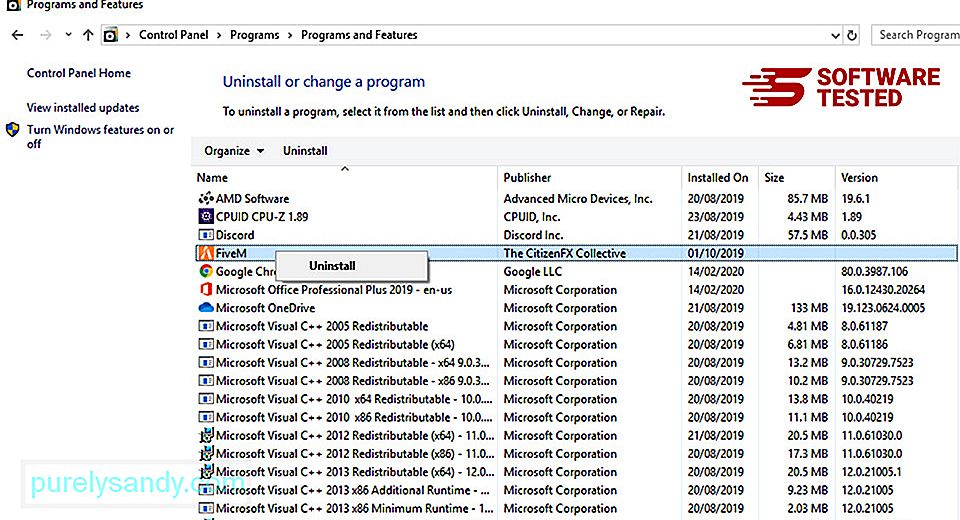
Untuk Windows 10 pengguna, Anda juga dapat mencopot pemasangan program dengan menavigasi ke Mulai > Setelan > Aplikasi > Aplikasi & fitur.
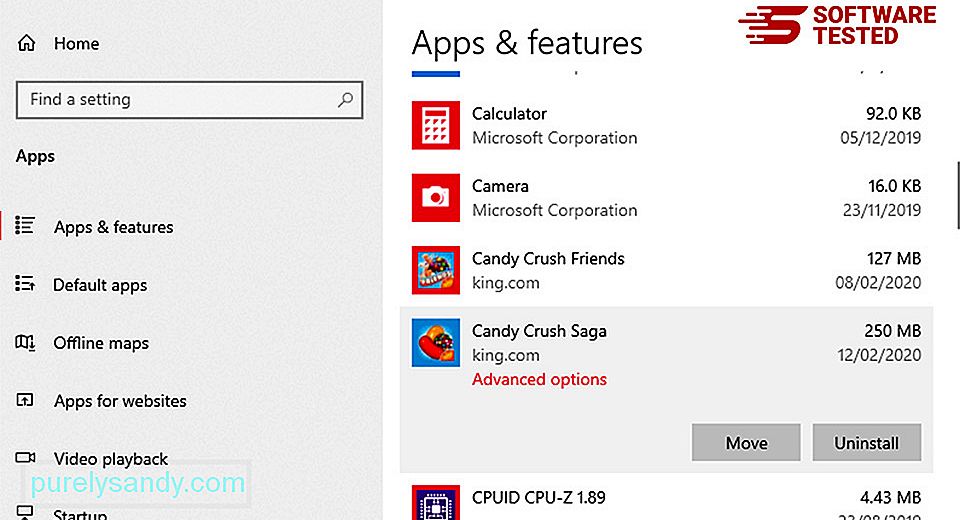
Dalam daftar program di komputer Anda, cari program yang baru diinstal atau mencurigakan yang Anda curigai sebagai malware.
Copot pemasangannya dengan mengklik (atau kanan -mengklik jika Anda berada di Panel Kontrol), lalu pilih Copot pemasangan. Klik Copot pemasangan sekali lagi untuk mengonfirmasi tindakan. Tunggu hingga proses uninstall selesai.
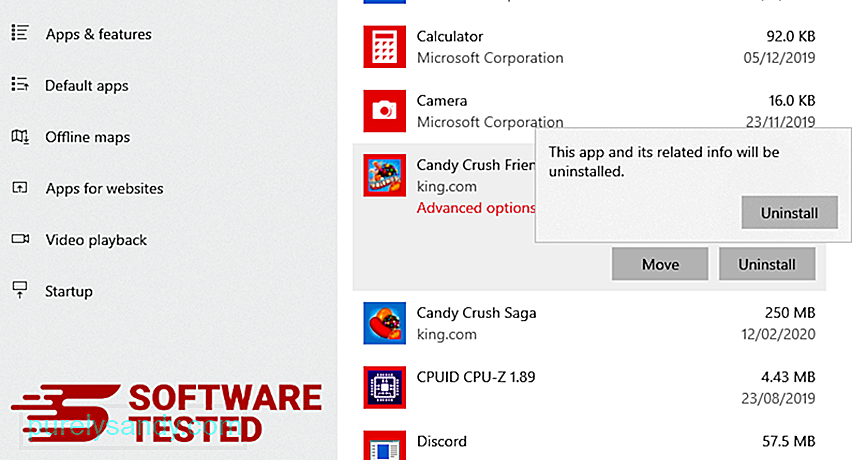
Untuk melakukannya, klik kanan pintasan program yang Anda hapus instalasinya, lalu pilih Properties.
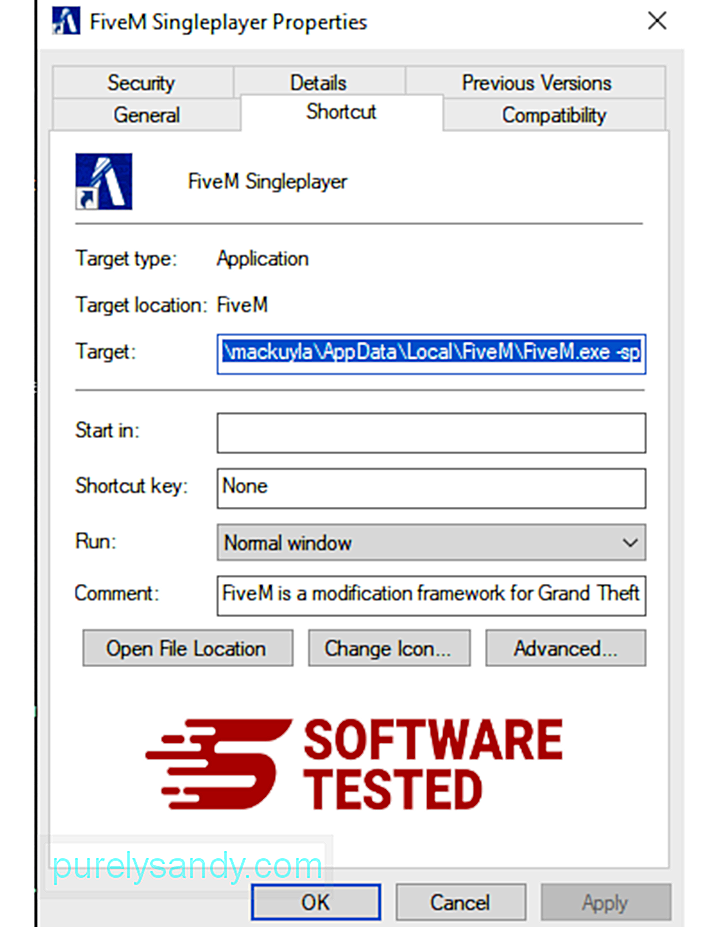
Ini akan membuka tab Pintasan secara otomatis. Lihat bidang Target dan hapus URL target yang terkait dengan perangkat lunak perusak. URL ini menunjuk ke folder penginstalan program jahat yang Anda copot.
4. Ulangi semua langkah yang tercantum di atas untuk semua pintasan program.Periksa semua lokasi tempat pintasan ini mungkin disimpan, termasuk Desktop, Menu Mulai, dan Bilah Tugas.
5. Kosongkan Recycle Bin.Setelah Anda menghapus semua program dan file yang tidak diinginkan dari Windows, bersihkan Recycle Bin Anda untuk sepenuhnya menyingkirkan Trojan.floxif. Klik kanan pada Recycle Bin di Desktop Anda, lalu pilih Empty Recycle Bin. Klik Oke untuk mengonfirmasi.
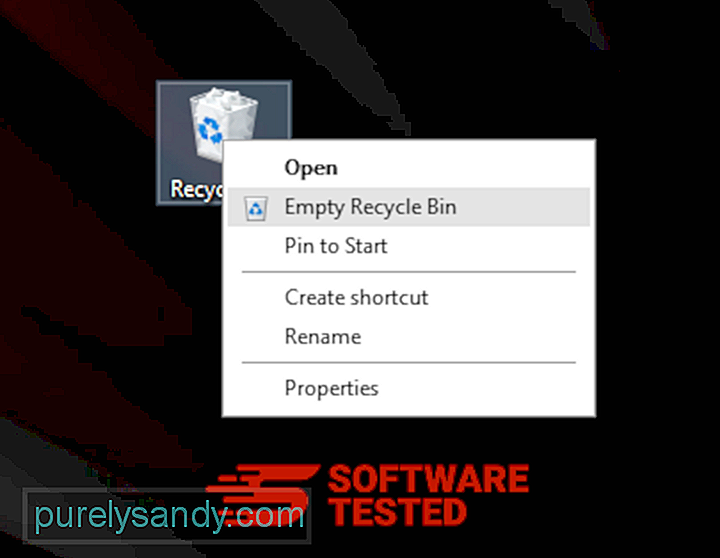
macOS lebih aman daripada Windows, namun bukan tidak mungkin malware hadir di Mac. Sama seperti sistem operasi lainnya, macOS juga rentan terhadap perangkat lunak berbahaya. Faktanya, ada beberapa serangan malware sebelumnya yang menargetkan pengguna Mac.
Menghapus Trojan.floxif dari Mac jauh lebih mudah daripada OS lain. Berikut panduan lengkapnya:
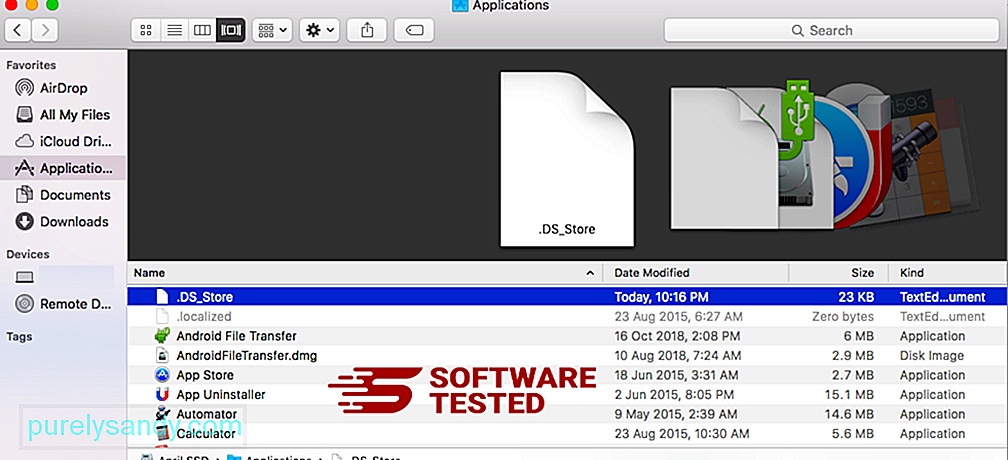
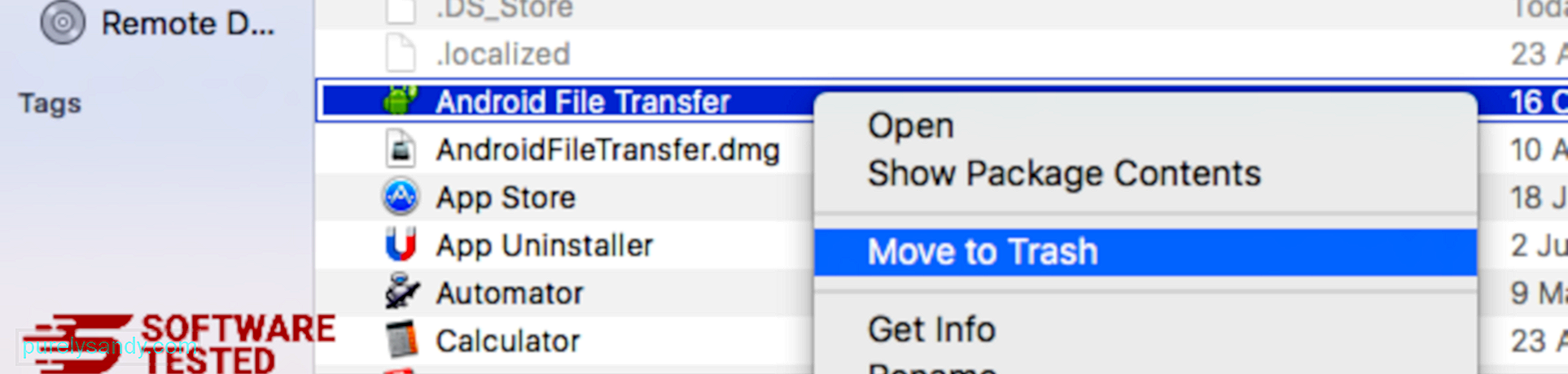
Untuk sepenuhnya menghapus Trojan.floxif, kosongkan Sampah Anda.
Cara Menghilangkan Trojan.floxif dari Internet ExplorerUntuk memastikan bahwa malware yang meretas browser Anda benar-benar hilang dan semua perubahan yang tidak sah dibalik di Internet Explorer, ikuti langkah-langkah yang diberikan di bawah ini:
1. Singkirkan add-on berbahaya.Saat malware membajak browser Anda, salah satu tanda yang jelas adalah saat Anda melihat add-on atau toolbar yang tiba-tiba muncul di Internet Explorer tanpa sepengetahuan Anda. Untuk mencopot pemasangan pengaya ini, luncurkan Internet Explorer, klik ikon roda gigi di sudut kanan atas browser untuk membuka menu, lalu pilih Kelola Pengaya. 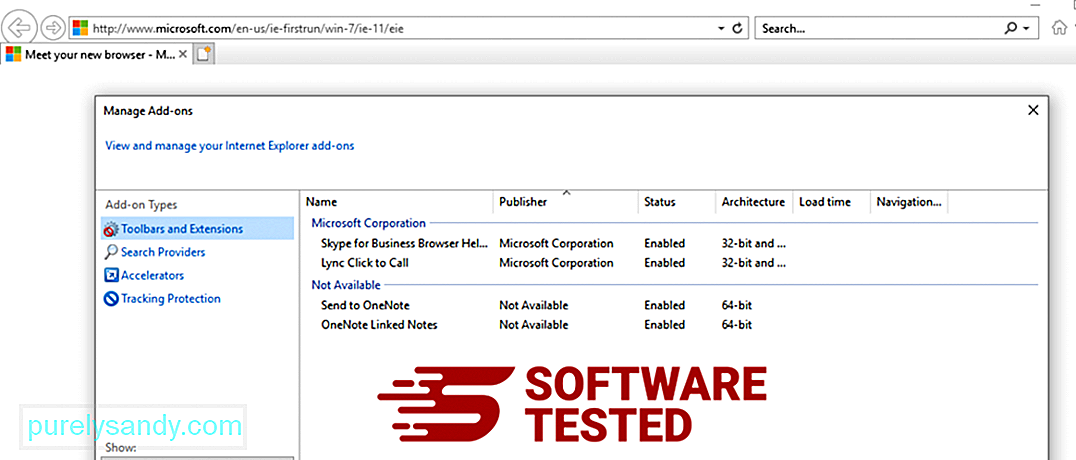
Saat Anda melihat jendela Kelola Add-on, cari (nama malware) dan plugin/add-on mencurigakan lainnya. Anda dapat menonaktifkan plugin/pengaya ini dengan mengeklik Nonaktifkan. 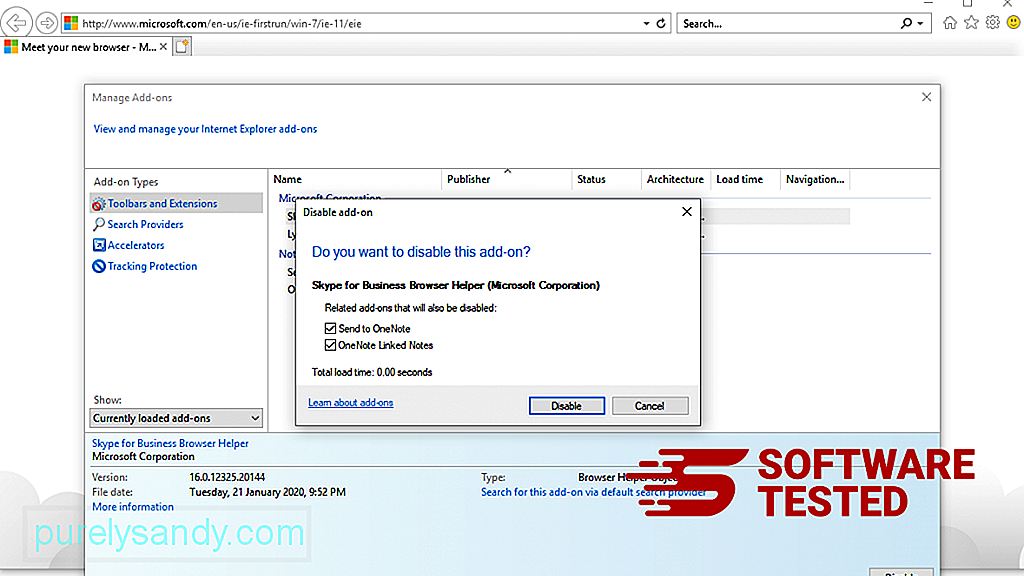
Jika Anda tiba-tiba memiliki halaman awal yang berbeda atau mesin pencari default Anda telah diubah, Anda dapat mengubahnya kembali melalui pengaturan Internet Explorer. Untuk melakukannya, klik ikon roda gigi di sudut kanan atas browser, lalu pilih Opsi Internet. 94.994
Di bawah Umum tab, menghapus homepage URL dan masukkan homepage pilihan Anda. Klik Terapkan untuk menyimpan setelan baru. 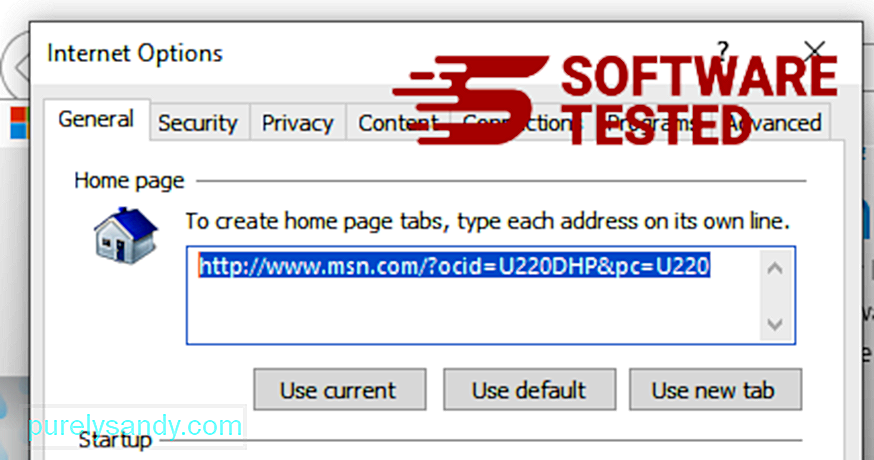
Dari menu Internet Explorer (ikon roda gigi di bagian atas), pilih Opsi Internet. Klik tab Lanjutan , lalu pilih Setel Ulang. 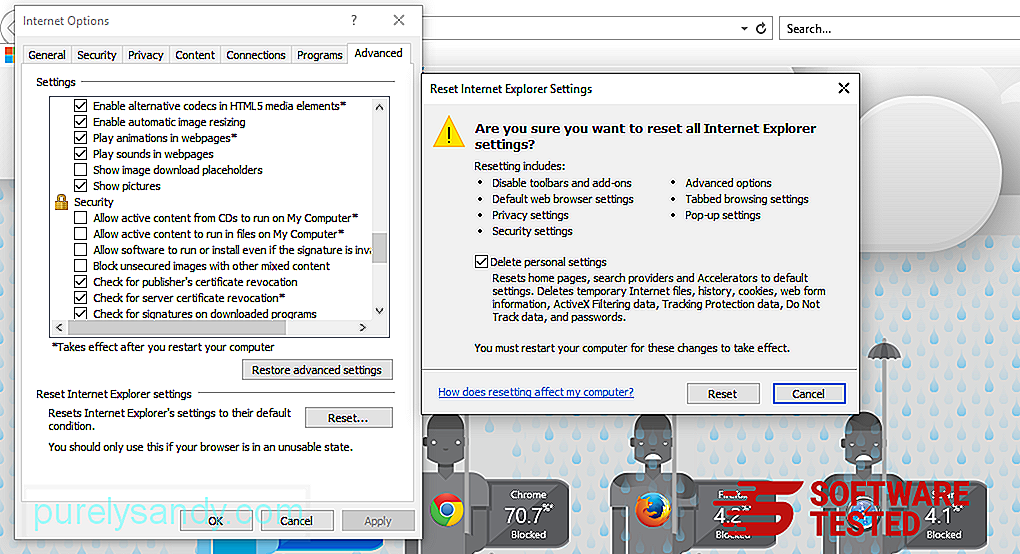
Di jendela Setel Ulang, centang Hapus setelan pribadi dan klik tombol Setel Ulang sekali lagi untuk mengonfirmasi tindakan.
Cara Menghapus Trojan.floxif di Microsoft EdgeJika Anda mencurigai komputer Anda telah terinfeksi oleh malware dan Anda merasa browser Microsoft Edge Anda telah terpengaruh, hal terbaik yang harus dilakukan adalah menyetel ulang browser Anda.
Ada dua cara untuk menyetel ulang pengaturan Microsoft Edge Anda untuk sepenuhnya menghapus semua jejak malware di komputer Anda. Lihat petunjuk di bawah untuk informasi selengkapnya.
Metode 1: Menyetel Ulang melalui Pengaturan Edge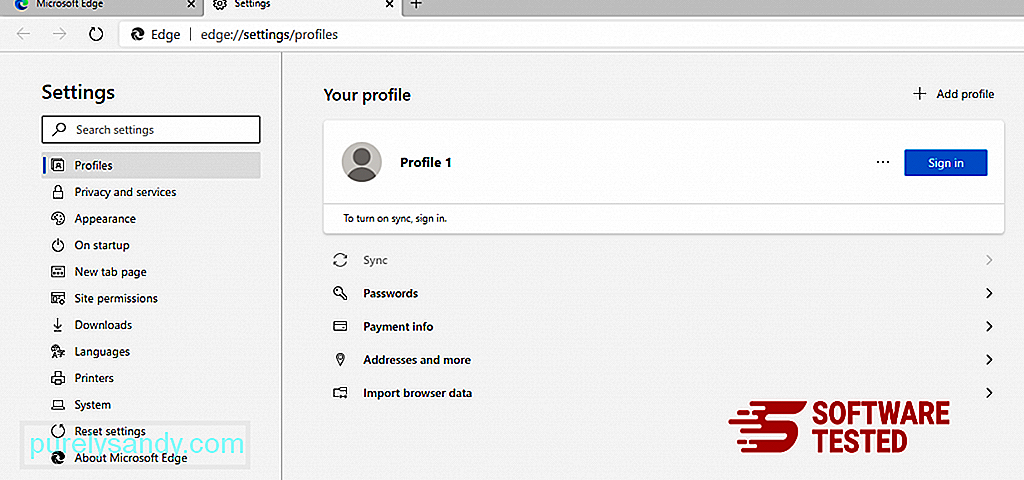
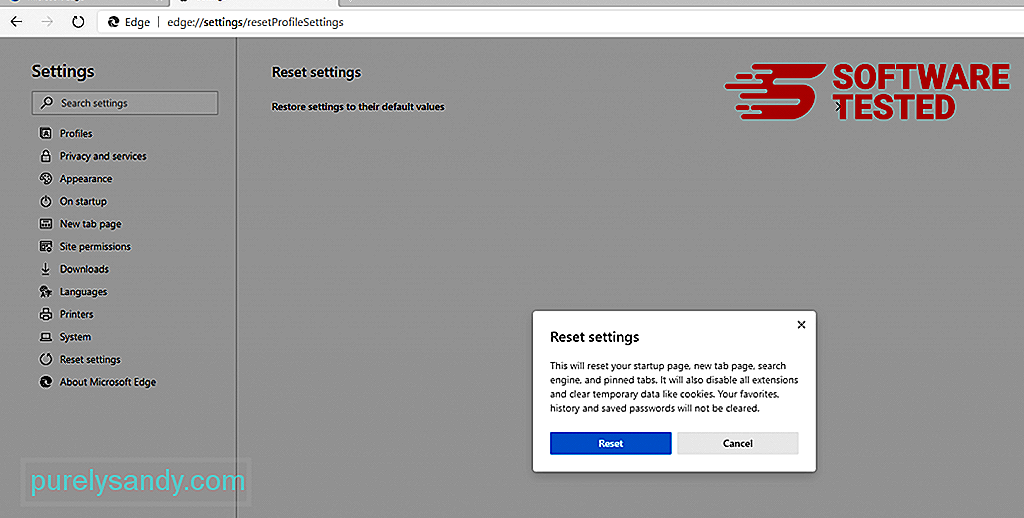
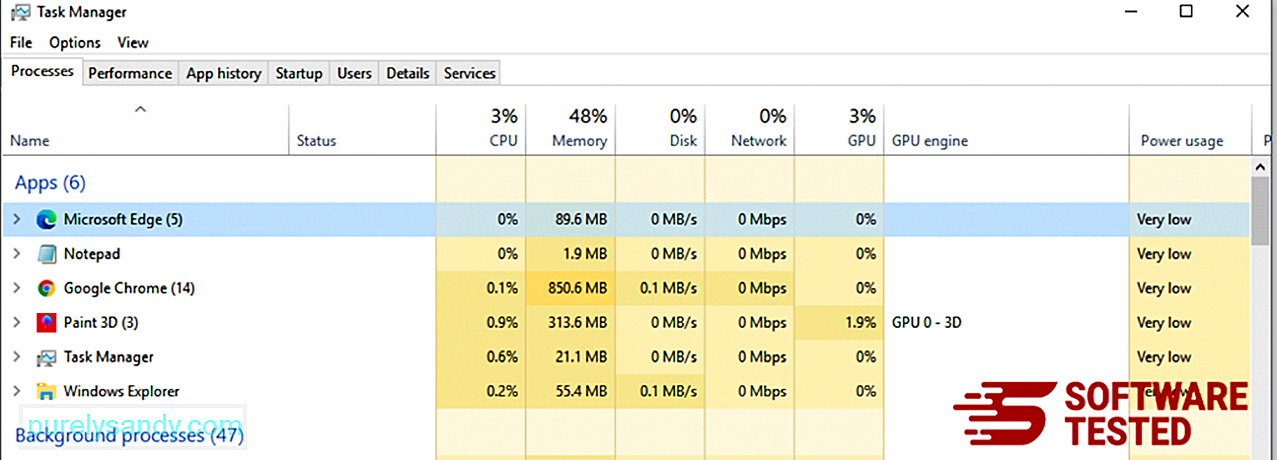
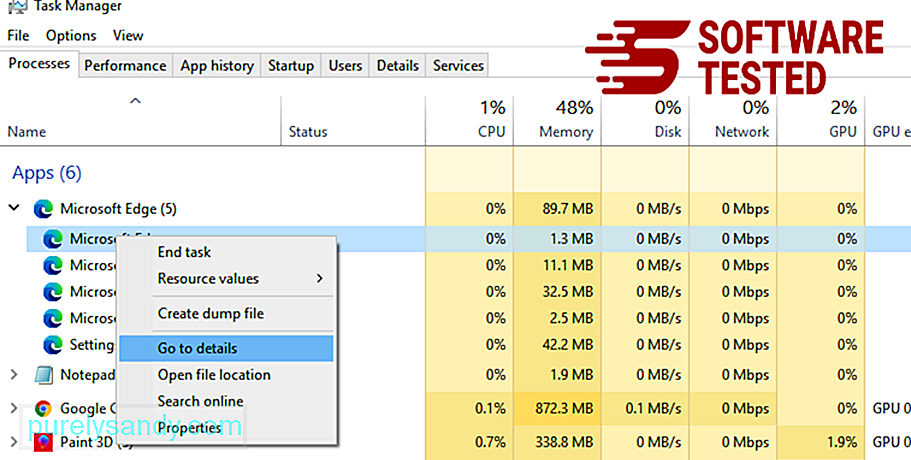
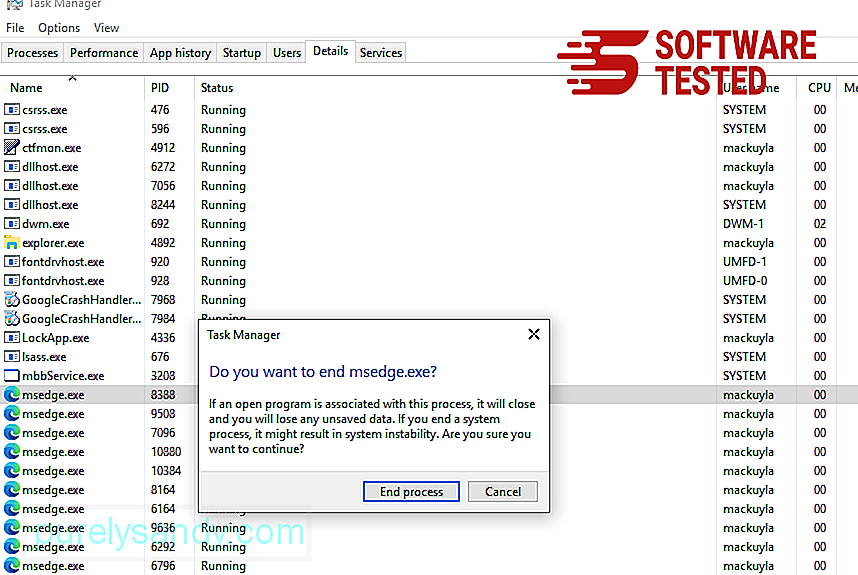
Cara lain untuk mereset Microsoft Edge adalah dengan menggunakan perintah. Ini adalah metode lanjutan yang sangat berguna jika aplikasi Microsoft Edge Anda terus mogok atau tidak terbuka sama sekali. Pastikan untuk mencadangkan data penting Anda sebelum menggunakan metode ini.
Berikut langkah-langkah untuk melakukannya:
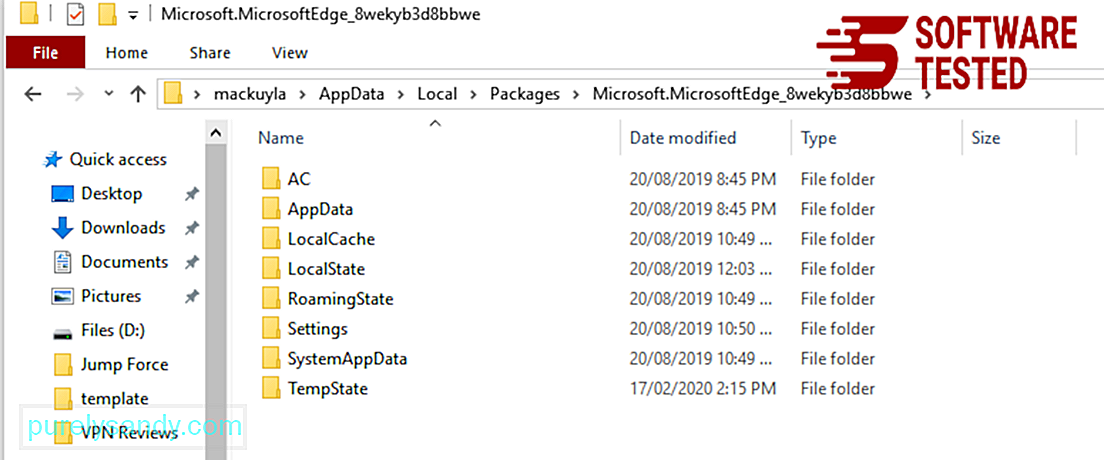
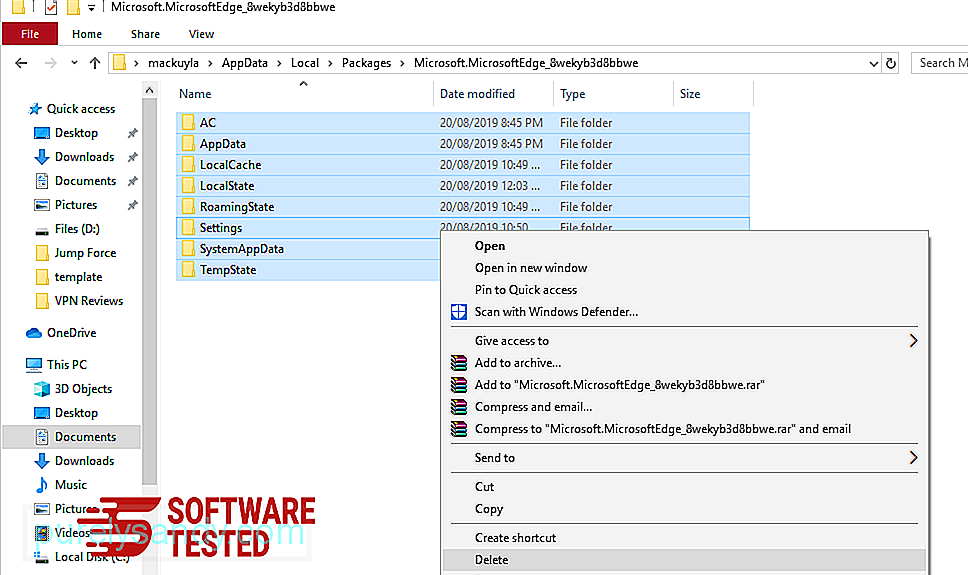

Dapatkan-AppXPackage -Semua Pengguna -Nama Microsoft.MicrosoftEdge | Foreach {Add-AppxPackage -DisableDevelopmentMode -Register $($_.InstallLocation)\AppXManifest.xml -Verbose} 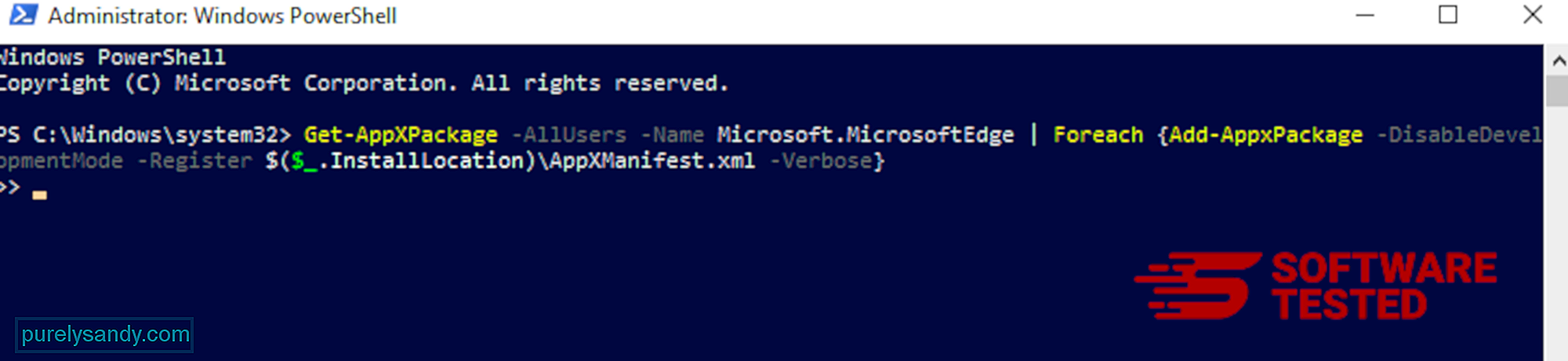
Sama seperti browser lainnya , malware mencoba mengubah pengaturan Mozilla Firefox. Anda perlu membatalkan perubahan ini untuk menghapus semua jejak Trojan.floxif. Ikuti langkah-langkah di bawah ini untuk menghapus Trojan.floxif sepenuhnya dari Firefox:
1. Copot pemasangan ekstensi yang berbahaya atau tidak dikenal.Periksa Firefox untuk ekstensi asing yang Anda tidak ingat pernah menginstalnya. Ada kemungkinan besar bahwa ekstensi ini dipasang oleh malware. Untuk melakukannya, luncurkan Mozilla Firefox, klik ikon menu di pojok kanan atas, lalu pilih Pengaya > Extensions.
Di jendela Extensions, pilih Trojan.floxif dan plugin mencurigakan lainnya. Klik menu tiga titik di samping ekstensi, lalu pilih Hapus untuk menghapus ekstensi ini. 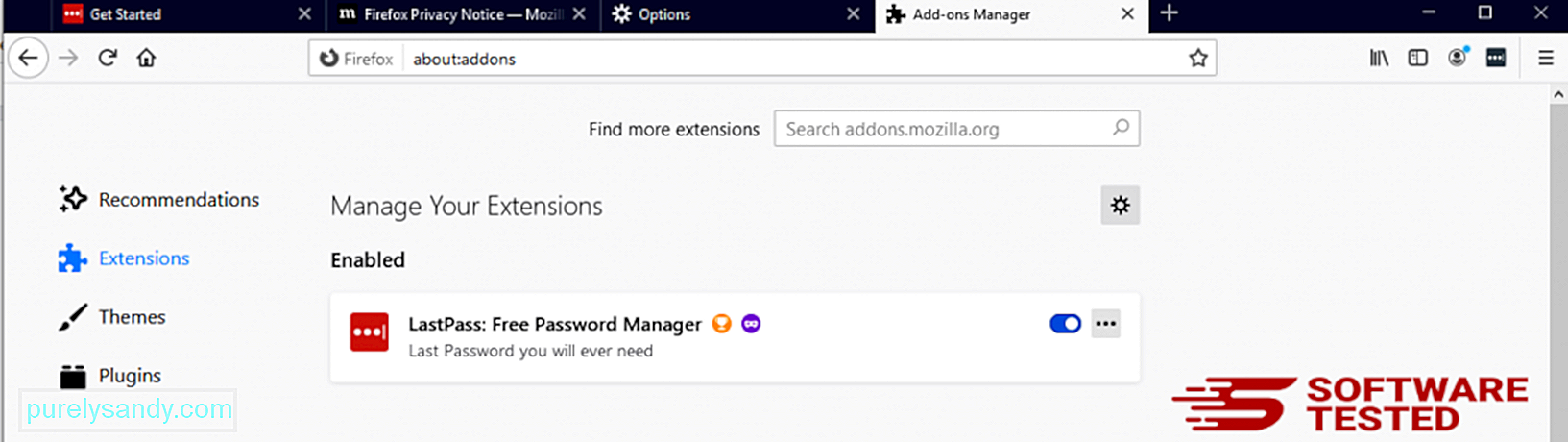
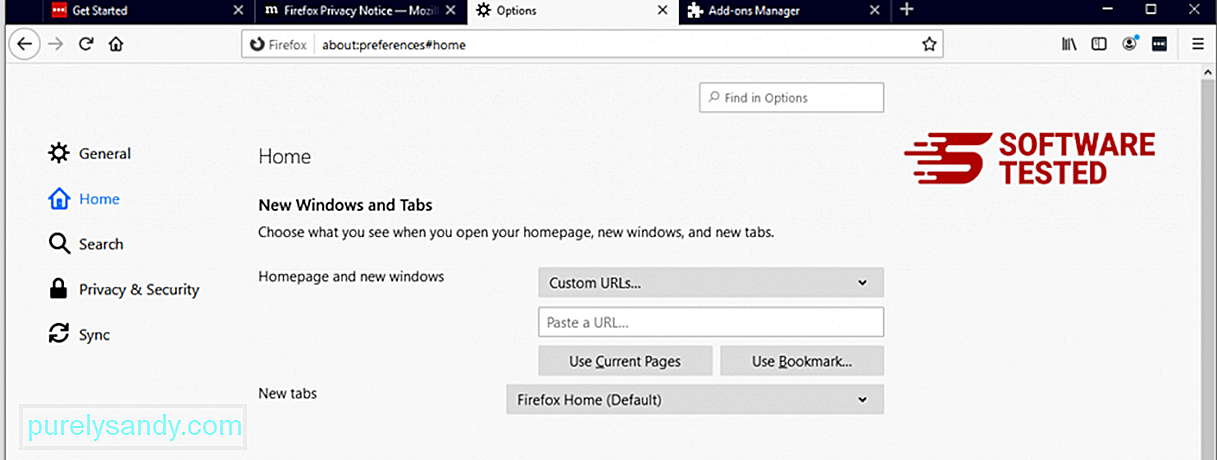
Klik menu Firefox di sudut kanan atas browser, lalu pilih Opsi > Umum. Hapus beranda berbahaya dan ketik URL pilihan Anda. Atau Anda dapat mengeklik Pulihkan untuk mengubah ke beranda default. Klik OK untuk menyimpan setelan baru.
3. Setel ulang Mozilla Firefox.Buka menu Firefox, lalu klik tanda tanya (Bantuan). Pilih Informasi Pemecahan Masalah. Tekan tombol Refresh Firefox untuk memberikan awal yang baru bagi browser Anda. 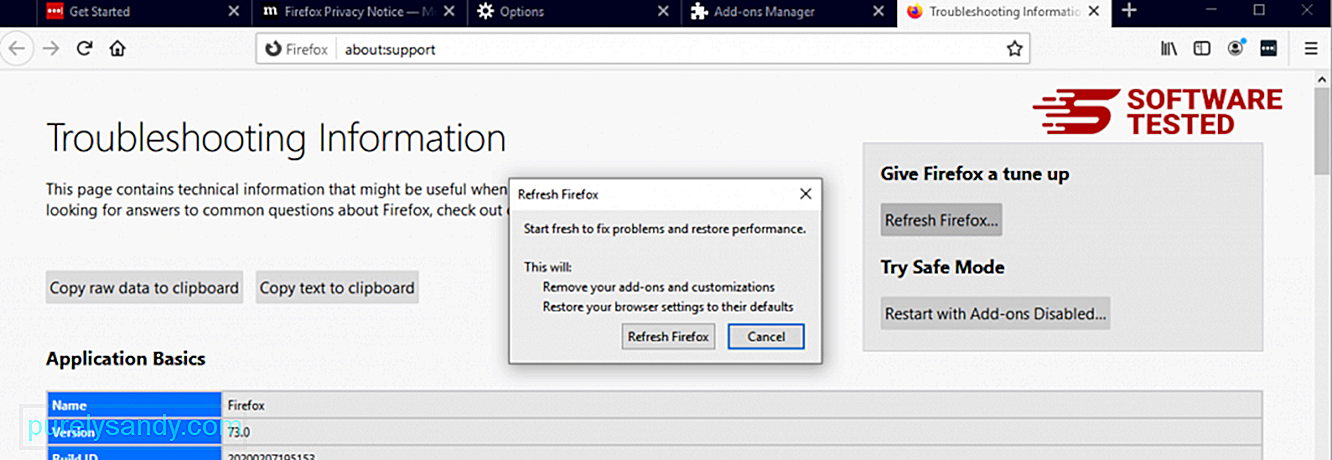
Setelah Anda menyelesaikan langkah-langkah di atas, Trojan.floxif akan sepenuhnya hilang dari browser Mozilla Firefox Anda.
Cara Menghapus Trojan.floxif dari Google ChromeUntuk menghapus Trojan.floxif sepenuhnya dari komputer, Anda harus membalikkan semua perubahan di Google Chrome, mencopot pemasangan ekstensi, pengaya, dan pengaya yang mencurigakan yang ditambahkan tanpa izin Anda.
Ikuti petunjuk di bawah ini untuk menghapus Trojan.floxif dari Google Chrome:
1. Hapus plugin berbahaya.Luncurkan aplikasi Google Chrome, lalu klik ikon menu di pojok kanan atas. Pilih Alat Lainnya > Ekstensi. Cari Trojan.floxif dan ekstensi berbahaya lainnya. Sorot ekstensi yang ingin Anda copot pemasangannya, lalu klik Hapus untuk menghapusnya. 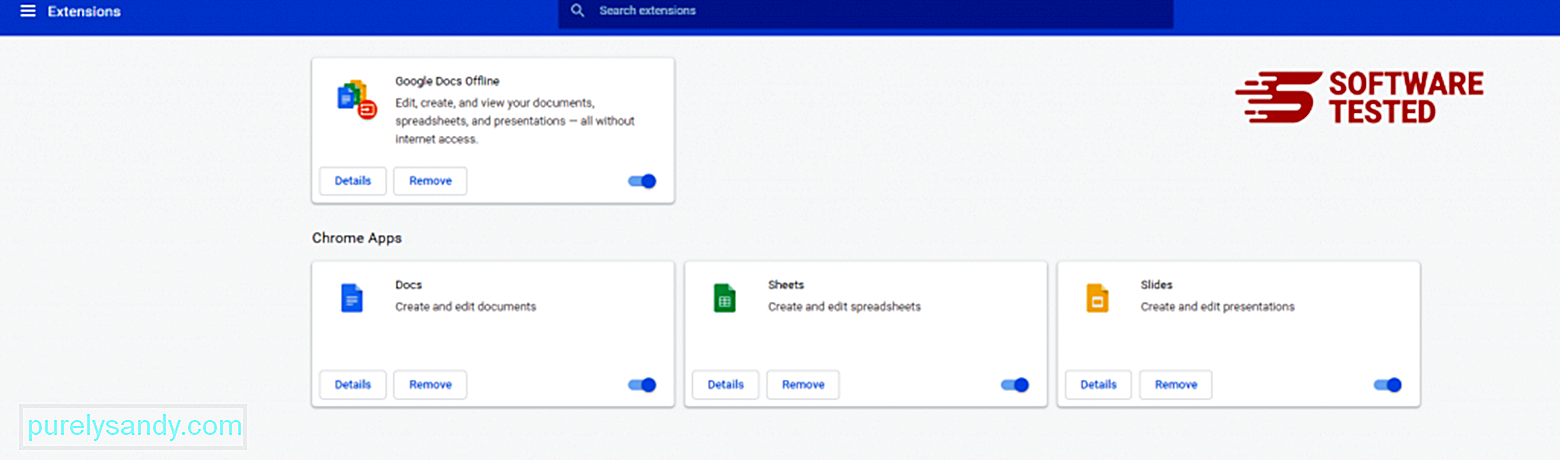
Klik ikon menu Chrome dan pilih Setelan. Klik Saat Memulai, lalu centang Buka halaman atau kumpulan halaman tertentu. Anda dapat menyiapkan halaman baru atau menggunakan halaman yang ada sebagai beranda Anda. 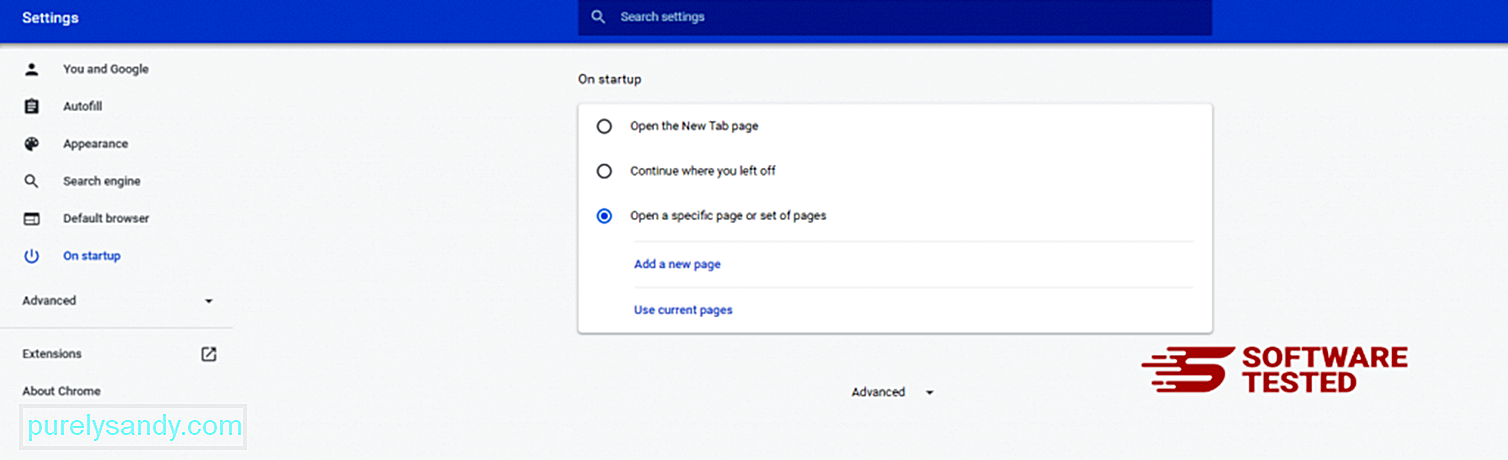
Kembali ke ikon menu Google Chrome dan pilih Setelan > Mesin telusur, lalu klik Kelola mesin telusur. Anda akan melihat daftar mesin telusur default yang tersedia untuk Chrome. Hapus semua mesin pencari yang menurut Anda mencurigakan. Klik menu tiga titik di samping mesin telusur dan klik Hapus dari daftar. 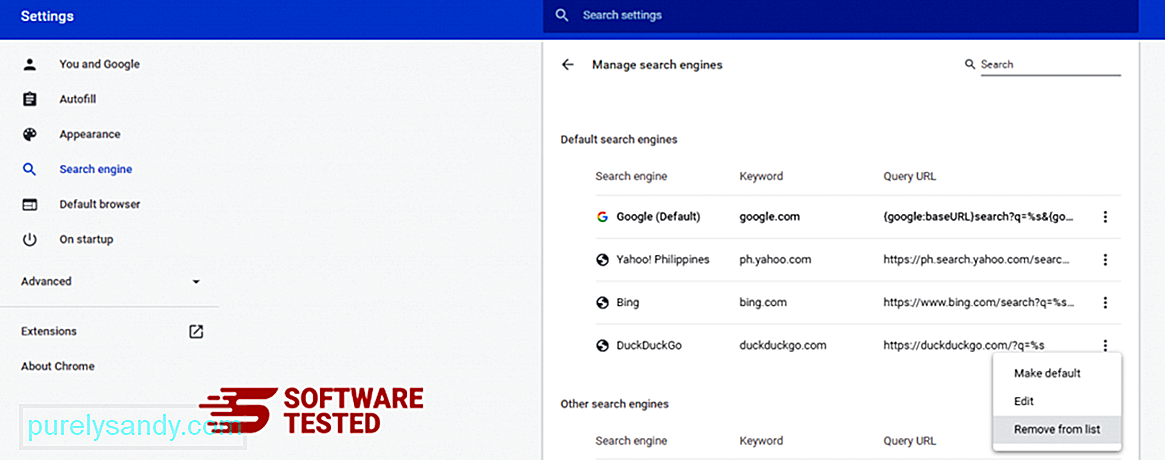
Klik ikon menu yang terletak di kanan atas browser Anda, dan pilih Setelan. Gulir ke bawah ke bagian bawah laman, lalu klik Pulihkan setelan ke default aslinya di bawah Setel ulang dan bersihkan. Klik tombol Atur Ulang Pengaturan untuk mengonfirmasi tindakan. 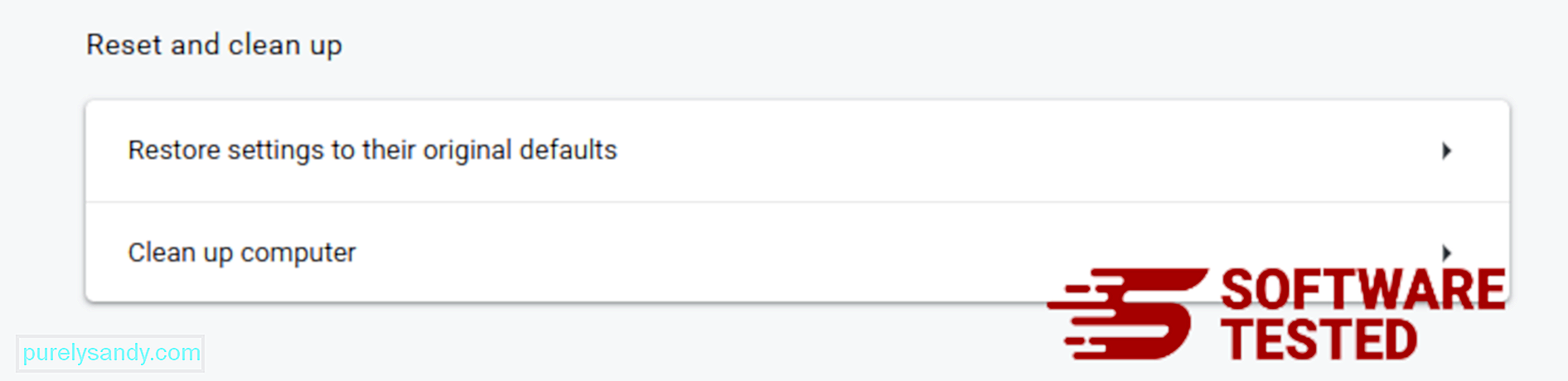
Langkah ini akan menyetel ulang laman mulai, tab baru, mesin telusur, tab yang disematkan, dan ekstensi. Namun, bookmark, riwayat browser, dan kata sandi yang disimpan akan disimpan.
Cara Menyingkirkan Trojan.floxif dari SafariBrowser komputer adalah salah satu target utama malware — mengubah setelan, menambahkan ekstensi baru, dan mengubah mesin telusur default. Jadi jika Anda mencurigai Safari Anda terinfeksi Trojan.floxif, berikut adalah langkah-langkah yang dapat Anda lakukan:
1. Hapus ekstensi yang mencurigakanLuncurkan browser web Safari dan klik Safari dari menu atas. Klik Preferensi dari menu tarik-turun. 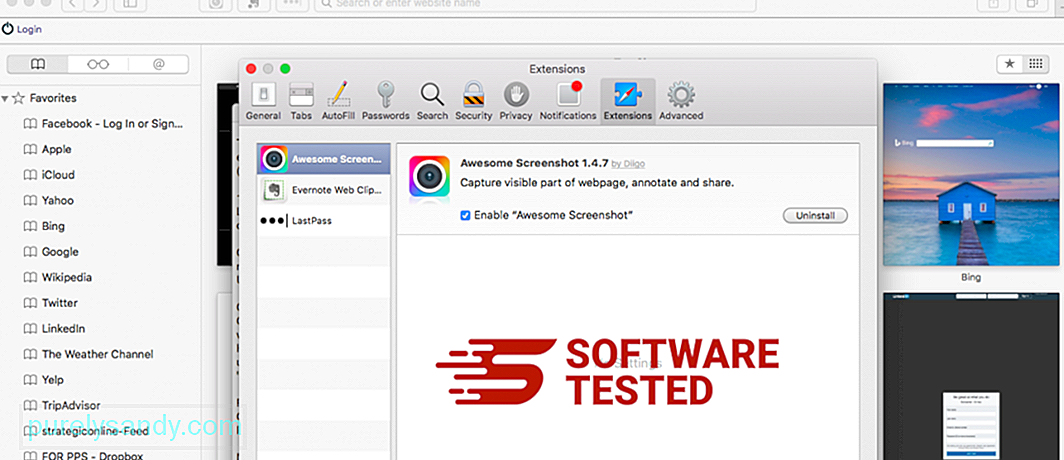
Klik tab Ekstensi di bagian atas, lalu lihat daftar ekstensi yang saat ini terpasang di menu sebelah kiri. Cari Trojan.floxif atau ekstensi lain yang Anda tidak ingat pernah menginstalnya. Klik tombol Copot pemasangan untuk menghapus ekstensi. Lakukan ini untuk semua ekstensi yang dicurigai berbahaya.
2. Kembalikan perubahan ke beranda AndaBuka Safari, lalu klik Safari > Preferensi. Klik Umum. Lihat bidang Beranda dan lihat apakah ini telah diedit. Jika beranda Anda diubah oleh Trojan.floxif, hapus URL dan ketik beranda yang ingin Anda gunakan. Pastikan untuk menyertakan http:// sebelum alamat halaman web.
3. Setel ulang Safari 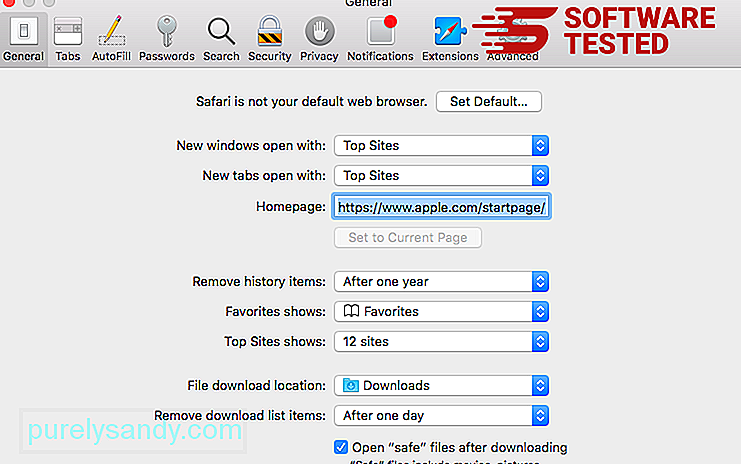
Buka aplikasi Safari dan klik Safari dari menu di kiri atas layar. Klik Setel Ulang Safari. Sebuah jendela dialog akan terbuka di mana Anda dapat memilih elemen mana yang ingin Anda atur ulang. Selanjutnya, klik tombol Setel Ulang untuk menyelesaikan tindakan.
Video Youtube: Trojan.floxif
08, 2025

